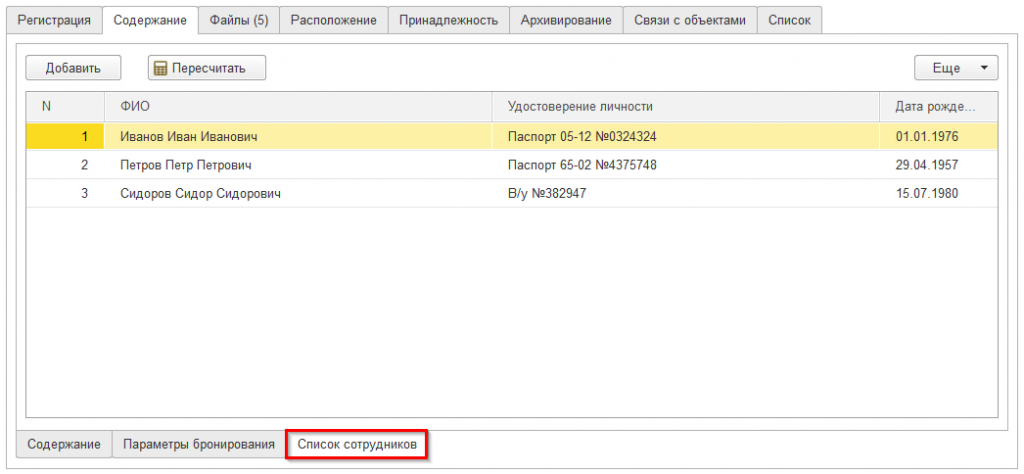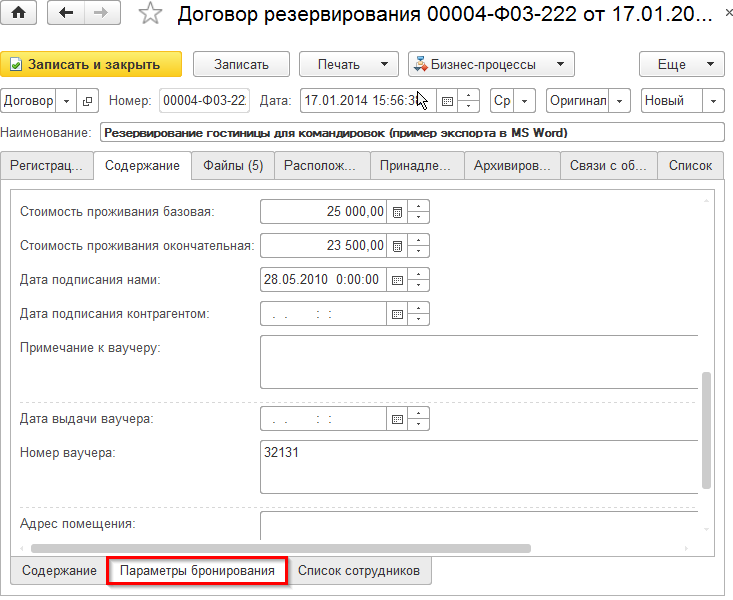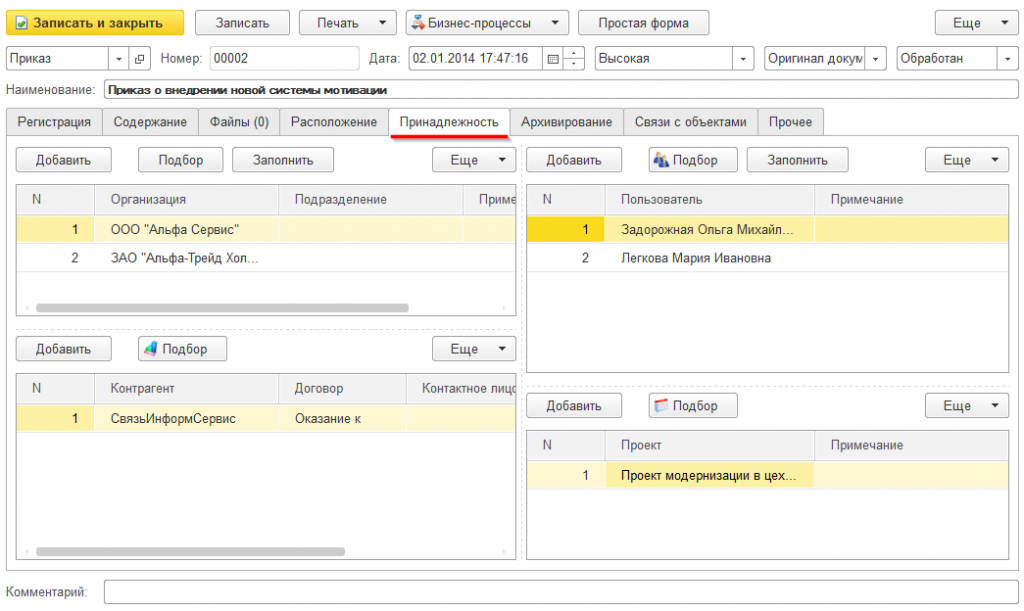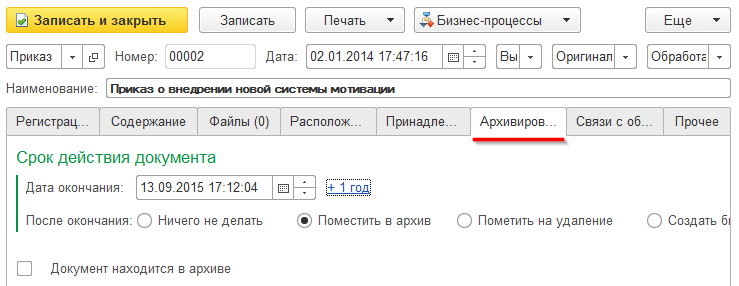Наш документооборот
Внимание! СЭД "Корпоративный документооборот" заменен на новый продукт СЭД "Наш документооборот" оптимизированный и переписанный "с нуля".
Описание на этой странице потеряло актуальность.
Система электронного документооборота (СЭД) «Корпоративный документооборот» на базе 1С содержит большой набор средств автоматизации документооборота. Одним из основных объектов системы является «Корпоративный документ». Данный документ предназначен для ввода и хранения разнообразной информации предприятия. Экранные формы корпоративного документа созданы с учетом всех возможностей управляемых форм платформы 1С версии 8.3 и могут работать в тонком и веб-клиенте. Такие возможности позволяет выполнять эффективную автоматизацию документооборота на базе 1С в различных предприятиях.
Корпоративный документ может быть представлен в полной и упрощенной формах. Ниже мы рассмотрим вариант работы с полной формой документа, описание работы с упрощенными формами документов приведено здесь. Состав и наименование реквизитов и закладок при работе в режиме полной формы может быть изменено при настройке системы. Документ содержит ряд обязательных к заполнению реквизитов, например «Наименование документа», «Вид документа» а также других, определенных при настройке системы, кроме того каждый корпоративный документ имеет уникальный номер и дату.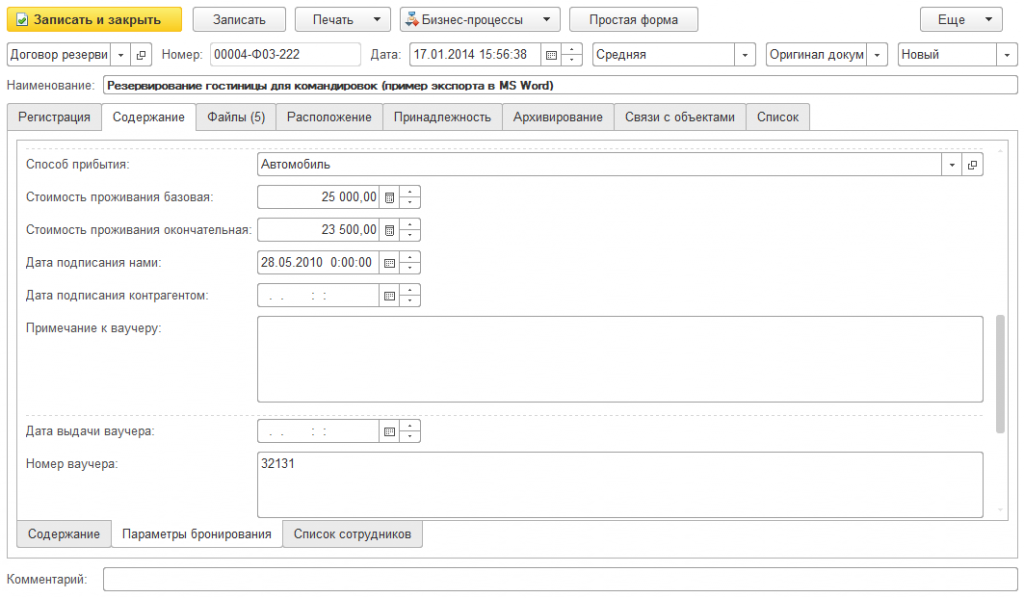 Большинство реквизитов «Корпоративного документа» в экранной форме размещены на функциональных закладках. Внешний вид корпоративных документов зависит от указанного вида документа. Вид документа выбирается из справочника «Виды документов» и указывается в верхней левой части формы документа.
Большинство реквизитов «Корпоративного документа» в экранной форме размещены на функциональных закладках. Внешний вид корпоративных документов зависит от указанного вида документа. Вид документа выбирается из справочника «Виды документов» и указывается в верхней левой части формы документа.
Удобным средством в автоматизации документооборота с помощью данной системы является возможность настройки видов документов на пользовательском уровне, не прибегая к изменениям в конфигураторе «1С:Предприятия 8.2». Подробнее о настройке видов документов
Закладка «Регистрация». Закладка содержит данные о регистрации документа в системе. На закладке указывается регистрационный номер документа, дата регистрации документа, ФИО регистратора, а также место регистрации и, опционно, список получателей документа.
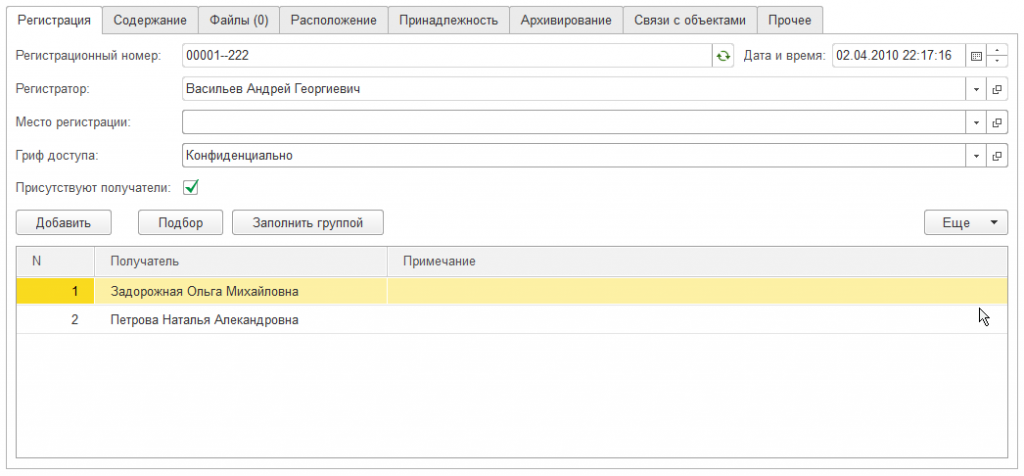 Дата документа, регистратор и автор заполняются автоматически, при создании документа. Регистрационный номер формируется также автоматически на основании назначенных нумераторов (подробнее о назначении нумераторов документов смотрите в следующих разделах).
Дата документа, регистратор и автор заполняются автоматически, при создании документа. Регистрационный номер формируется также автоматически на основании назначенных нумераторов (подробнее о назначении нумераторов документов смотрите в следующих разделах).
Закладка «Содержание». Данная закладка корпоративного документа содержит текстовое поле для ввода текста документа (если он требуется для данного вида документа).
В случае, если в настройках вида документа включены флажки «Произвольная таблица» и «Дополнительные реквизиты», то они также отображаются на закладке «Содержание». В нижней части экранной формы присутствует выбор объектов содержания (см. рисунок ниже).
При выборе подзакладки «Таблица» пользователю открывается таблица для ввода произвольных данных.
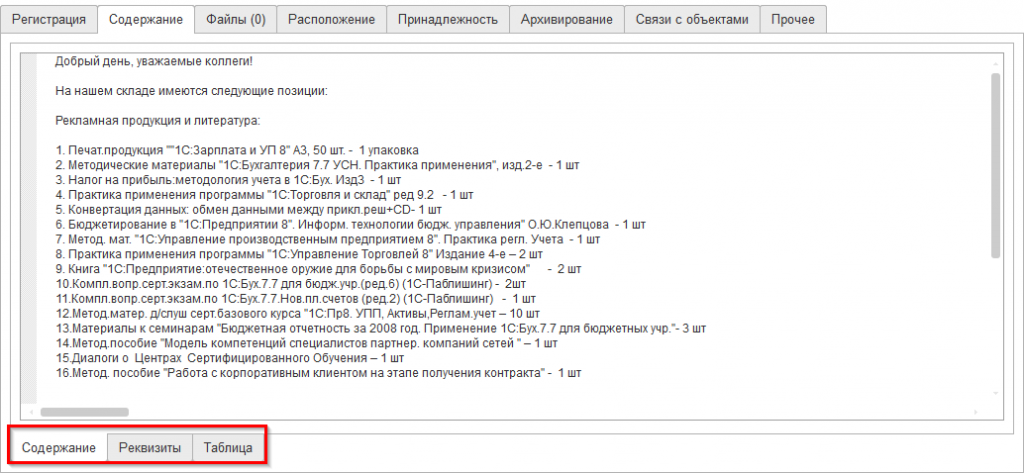 Состав колонок произвольной таблицы настраивается в виде документа. На рисунке ниже приведен пример произвольной таблицы, расположенной на закладке «Содержание».
Состав колонок произвольной таблицы настраивается в виде документа. На рисунке ниже приведен пример произвольной таблицы, расположенной на закладке «Содержание».
Если в настройке вида документа был включен флажок «Дополнительные реквизиты» то на закладке «Содержание» появляется подзакладка «Реквизиты». Состав, наименование и тип значений реквизитов определяется при настройке вида документа. На рисунке ниже приведен пример дополнительных реквизитов корпоративного документа.
Состав дополнительных реквизитов определяется для каждого вида документа.
Закладка «Файлы». Закладка файлы содержит информацию о присоединенных к документу файлах. В зависимости от настроек системы, файлы могут храниться непосредственно в базе данных либо во внешнем файловом каталоге (томе).
На рисунке приведен пример закладки «Файлы» корпоративного документа.
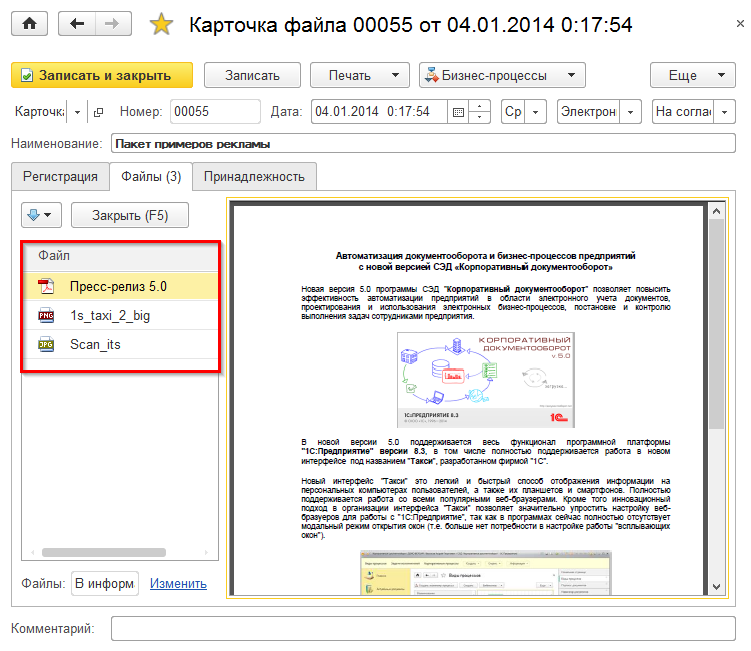 Левая часть закладки содержит список документов, а в правой может отображаться в режиме предпросмотра выделенный в списке документ. Режим предпросмотра включается в меню действий с файлами выбором пункта «Предпросмотр».
Левая часть закладки содержит список документов, а в правой может отображаться в режиме предпросмотра выделенный в списке документ. Режим предпросмотра включается в меню действий с файлами выбором пункта «Предпросмотр».
При работе СЭД «Корпоративный документооборот» в режиме веб-клиента предпросмотр документов не доступен в связи с особенностью получения файлов через веб-браузер.
Предпросмотр возможен для графических, html и pdf-файлов. Для других типов файлов (например, документов MS Word или MS Excel) предпросмотр не доступен, в таком случае, в поле справа от списка файлов, выводится общая информация о файле документа.
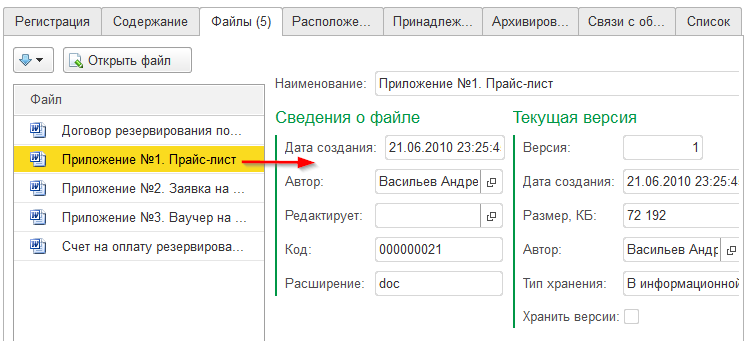 Меню возможных действий с файлами открывается при нажатии стрелки вниз.
Меню возможных действий с файлами открывается при нажатии стрелки вниз.
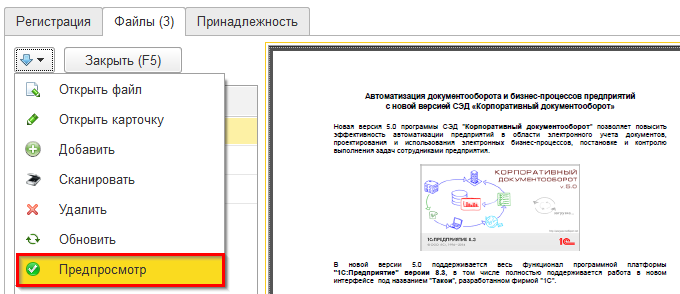 Последнее выбранное в списке действие отображается в командной панели инструментов списка файлов, что повышает эффективность работы пользователей с документами.
Последнее выбранное в списке действие отображается в командной панели инструментов списка файлов, что повышает эффективность работы пользователей с документами.
Выбор пункта «Открыть» приводит к открытию файла, при этом возможны два режима открытия: а) открытие для просмотра и б) открытие для редактирования, во втором случае файл будет заблокирован до окончания процесса редактирования. Местом хранения такого файла может быть как база данных 1С, так и внешний каталог.
Выбор пункта «Карточка» приводит к открытию карточки файла содержащей описание файла и другие реквизиты.
В системе поддерживается ведение версий файлов и формирование файлов по шаблону MS Office или MS OpenOffice.
Выбор пункта «Добавить» приводит к выбору файла для добавления в корпоративный документ, при этом возможны два варианта добавления файла: а) добавление из файла дисковой системы и б) добавление на основе шаблона. Выбор второго варианта приводит к открытию списка шаблонов бланков системы. При выборе шаблона появляется возможность формировать документы по шаблонам, подготовленным в программах MS Word, MS Excel, OpenOffice Writer и OpenOffice Calc.
Выбор пункта «Сканировать» приведет к открытию стандартного диалога сканирования. Возможна работа с любыми типами сканеров, поддерживающих стандарт WIA. После окончания процесса сканирование отсканированный файл автоматически подключается к текущему документу и сохраняется в базу 1С или во внешний каталог (в зависимости от настроек системы).
Для переноса файлов из дисковой системы можно воспользоваться механизмом Drag&Drop и перенести файл на поле списка файлов корпоративного документа СЭД «Корпоративный документооборот».
Для графических файлов доступен механизм их распознавания и извлечения текста с помощью библиотеки CuneiForm.
Закладка «Расположение». На данной закладке размещается информация о расположении корпоративного документа в базе данных СЭД «Корпоративный документооборот».
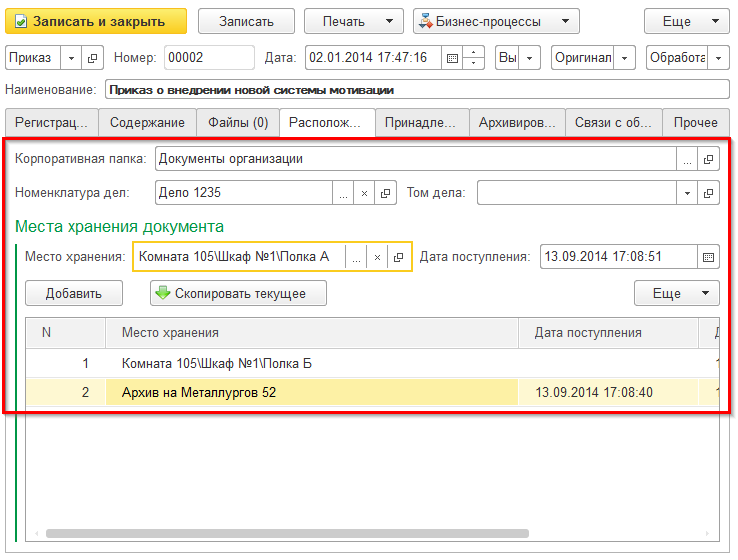 На данной закладке обязательно указывается ссылка на корпоративную папку предприятия, остальные реквизиты заполняются при необходимости. Список мест хранения содержит историю перемещения документа по предприятия, список может быть заполнен вручную либо автоматически, при выборе очередного места хранения в реквизите «Место хранения».
На данной закладке обязательно указывается ссылка на корпоративную папку предприятия, остальные реквизиты заполняются при необходимости. Список мест хранения содержит историю перемещения документа по предприятия, список может быть заполнен вручную либо автоматически, при выборе очередного места хранения в реквизите «Место хранения».
Закладка «Принадлежность». На закладке указывается принадлежность документа различным подразделениям, проектам, организациям и сотрудникам. В СЭД «Корпоративный документооборот» возможна множественная привязка к нескольким однородным объектам, например, одновременно к нескольким проектам, нескольким организациям и сотрудникам.
Закладка «Архивирование». Закладка содержит список нахождения документа в архиве. Данный признак может быть изменен вручную, либо, что более предпочтительно так как позволяет зафиксировать дату и время, а также ответственного за помещение документа в архив, с помощью специального документа «Операция с архивом». На закладке «Архивирование» расположен блок действий с документом после окончания срока его действия. В данном блоке указывается дата окончания действия документа и действия, которые необходимо предпринять после наступления этой даты. Наличие данномго механизма позволяет быстро получить эффект от автоматизации документооборота предприятия.
Возможные действия с документом:
- «Ничего не делать». Данное действие устанавливается по умолчанию при создании документа
- «Поместить в архив». Выбор данного действия приводит к автоматическому созданию документа «Операция с архивом» содержащим данный документ в момент наступления указанной даты.
- «Пометить на удаление». Выбор данного действия приводит к автоматической установке пометки удаления для данного документа в момент наступления указанной даты.
- «Создать бизнес-процесс». В случае выбора данного пункта в форме документа появляется выбор шаблона корпоративного бизнес-процесса.
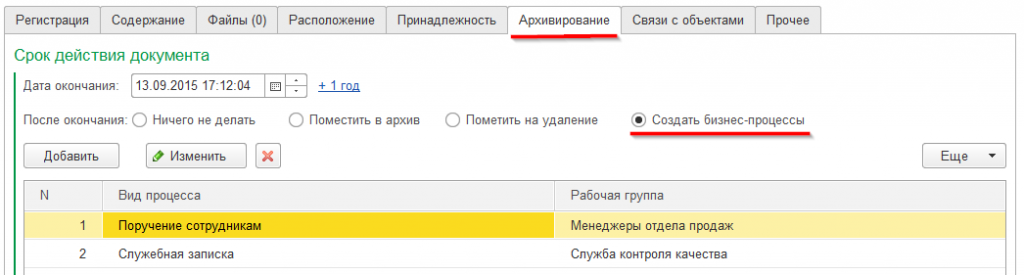
- После наступления указанной даты, системой автоматически будет сформирован бизнес-процесс по указанному шаблону.Закладка «Связи с объектами». На данной закладке указывается информация о связи данного документа с другими документами системы. Форма закладки разделена на две части. В верхней части указывается список вышестоящих документов и документ основание. Указание вышестоящего документа, автоматически приводит к тому, что текущий документ становится нижестоящим для указанного документа. В нижней части указывается список нижестоящих документов. Указание документа, как нижестоящего автоматически приводит к тому, что текущий документ становится вышестоящим документом для указанного документа. Такая схема позволяет автоматизировать документооборот предприятия с возможностью организации множественных связей между корпоративными документами.На рисунке ниже приведена экранная форма закладки «Связи с объектами».
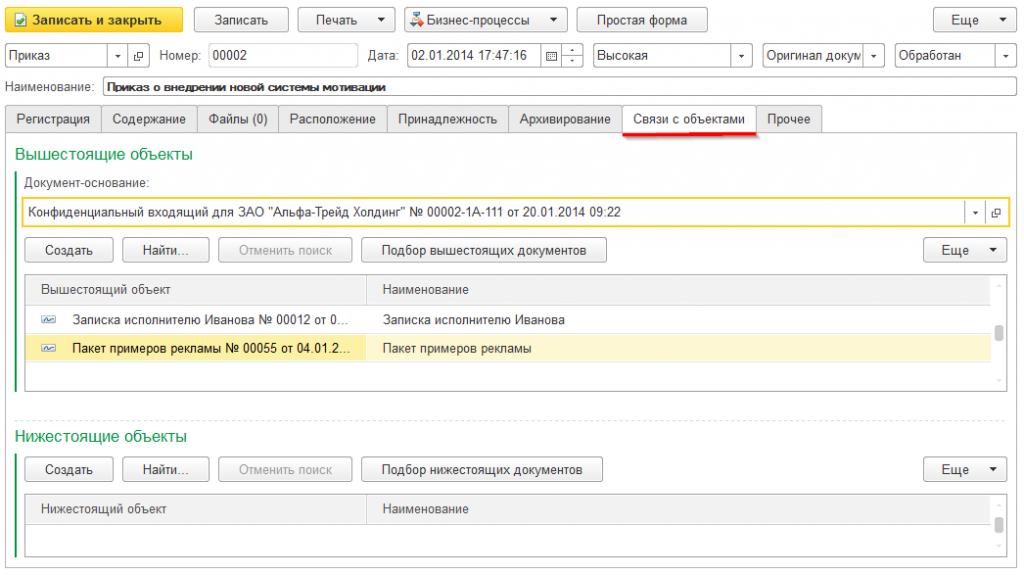 Добавление документов можно выполнять с помощью кнопки панелей инструментов «Подбор», при этом возможен множественный подбор документов. После установления взаимосвязи с объектом тип связи можно изменить кликнув на нужном документе и нажав «Изменить тип связи» в открывшемся окне.Важно! Список закладок документов и состав их реквизитов может быть изменен при редактировании настройки вид документа.В этом разделе мы рассмотрели один из важнейших объектов в системе автоматизации документооборота, кроме внедрения документооборота на базе 1С на предприятии желательно выполнить и автоматизацию бизнес-процессов, подробнее описано здесь.Смотрите также:
Добавление документов можно выполнять с помощью кнопки панелей инструментов «Подбор», при этом возможен множественный подбор документов. После установления взаимосвязи с объектом тип связи можно изменить кликнув на нужном документе и нажав «Изменить тип связи» в открывшемся окне.Важно! Список закладок документов и состав их реквизитов может быть изменен при редактировании настройки вид документа.В этом разделе мы рассмотрели один из важнейших объектов в системе автоматизации документооборота, кроме внедрения документооборота на базе 1С на предприятии желательно выполнить и автоматизацию бизнес-процессов, подробнее описано здесь.Смотрите также: